Fotografowanie w trybie [Zdjęc. Pro]
- Znajdź i stuknij
 (Ikona aparatu).
(Ikona aparatu). -
Wybierz tryb [Zdjęc. Pro].
- Wybierz tryb.
- P (Program auto): Można fotografować przy automatycznie regulowanej ekspozycją (zarówno szybkość migawki jak i wartość przysłony).
- S (Priorytet szybkości migawki): Można robić zdjęcia szybko poruszających się obiektów itp., ręcznie zmieniając szybkość migawki. (Wartość czułości ISO jest ustawiana automatycznie.)
- M (Ekspozycja ręczna): Można robić zdjęcia przy odpowiedniej szybkości migawki i wartości czułości ISO.
![Obraz przedstawiający wybór trybu fotografowania w trybie [Zdjęc. Pro] aplikacji Aparat](image/scr-245-camera-pro-shooting-mode.png)
-
Wprowadź odpowiednie ustawienia funkcji fotografowania.
-
Skieruj aparat na obiekt.
-
Stuknij jeden z przycisków kąta, aby przełączyć kąty widzenia.
Aby powiększyć lub pomniejszyć obraz, wystarczy ponownie stuknąć przycisk kąta, a następnie przesunąć go w lewo i w prawo (w orientacji pionowej) albo w górę i w dół (w orientacji poziomej).
Obraz można również powiększać lub pomniejszać, ściskając go lub rozsuwając na wizjerze, albo naciskając przycisk głośności.
- Dostosuj ustawienia za pomocą skali.
Wartość można zmieniać, stukając podkreślone ustawienie wyświetlane nad skalą (przy orientacji pionowej) lub u dołu wizjera (przy orientacji poziomej).
- P: Ustaw wartość ekspozycji (EV) i wybierz wartość ISO.
- S: Wybierz szybkość migawki i ustaw wartość ekspozycji (EV).
- M: Wybierz szybkość migawki i wartość ISO.
- Ustaw ostrość.
- Aparat automatycznie wykrywa obiekt i ustawia na nim ostrość.
- Aby wybrać obiekt, na którym ma być ustawiona ostrość, wystarczy go stuknąć.
-
Stuknij przycisk migawki na ekranie lub naciśnij przycisk migawki urządzenia, aby zarejestrować obraz.
- Naciśnięcie przycisku migawki urządzenia do połowy spowoduje zmianę koloru ramki ostrości na zielony i ustawienie ostrości przez aparat na obiekcie w ramce. Ostrość będzie stale regulowana zgodnie z przemieszczaniem się obiektu. Naciśnij do oporu przycisk migawki urządzenia, aby zarejestrować obraz.
- Gdy używasz urządzenia w poziomie i rejestrujesz obrazy naciśnięciem przycisku migawki urządzenia, trzymaj urządzenie jak pokazano na rysunku.
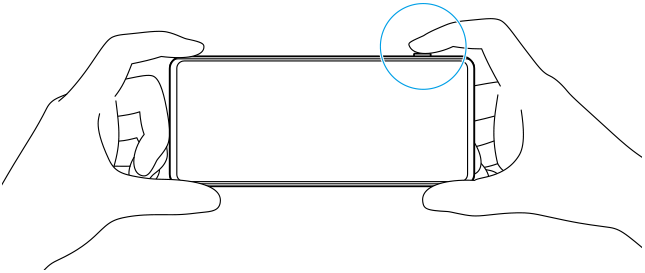
Jak zarejestrować nagranie wideo w trybie [Zdjęc. Pro]
Można tymczasowo nagrać wideo nawet w trybie [Zdjęc. Pro], gdy w pozycji [Tryb pracy] ustawiono opcję [Zdjęcia pojedyncze].
-
Dotknij i przytrzymaj przycisk migawki na ekranie, aby rozpocząć nagrywanie wideo, a następnie zwolnij palec, aby zatrzymać nagrywanie.
Jeśli dotkniesz i przytrzymasz przycisk migawki na ekranie, a następnie przesuniesz go do ikony blokady po prawej stronie, nagrywanie będzie kontynuowane po zwolnieniu palca.
Wybór funkcji ustawianych po dotknięciu wizjera
-
Stuknij [MENU] > [Ostrość] > [Funkcja dotykowa], a następnie wybierz odpowiednią opcję.
- Śledzenie dotyk. i jasność: Utrzymuje ostrość na określonym poruszającym się obiekcie i ustawia jasność.
- Śledzenie dotykowe: Utrzymuje ostrość na określonym poruszającym się obiekcie.
- Ostrość i jasność: Automatycznie ustawia ostrość w określonej pozycji i ustawia jasność.
- Ostrość: Automatycznie ustawia ostrość w określonej pozycji.
Wskazówka
- Aplikację Aparat można również uruchomić, wykonując poniższe czynności.
- Naciśnij długo przycisk migawki urządzenia.
- Dotknij palcem ekranu blokady
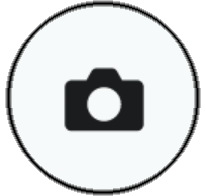 (Przycisk aparatu) i przytrzymaj go w tym położeniu.
(Przycisk aparatu) i przytrzymaj go w tym położeniu. - Naciśnij dwukrotnie przycisk włącznika. Aby włączyć tę funkcję, znajdź i stuknij [Ustawienia] > [System] > [Gesty] > [Uruchamianie aparatu], a następnie stuknij przełącznik.
- Używaj statywu, aby zapobiec drganiom aparatu po wybraniu długiego czasu otwarcia migawki.
- W przypadku robienia zdjęć podczas halowych wydarzeń sportowych, ustaw wyższą wartość czułości ISO.
- Można zmieniać wartości podkreślonych ustawień u dołu wizjera, stukając je.
- Można rejestrować obrazy z efektem, który sprawia, że skóra jest gładsza. Stuknij [MENU] > [Ekspozycja/kolor] > [Efekt gładkiej skóry] > [Włącz].
